MacOS niedawno zaczął używać systemu uprawnień podobnego do Androida, w którym aplikacje muszą prosić o dostęp do niektórych zasobów, takich jak lokalizacja lub kontakty. Dwie z najbardziej przyzwalających opcji to „Dostępność”, która daje dostęp do „sterowania komputerem”, oraz „Pełny dostęp do dysku”, co brzmi podobnie. Są one jednak wymienione osobno w ustawieniach zabezpieczeń, więc jaka jest różnica?
Dostępność a pełny dostęp do dysku
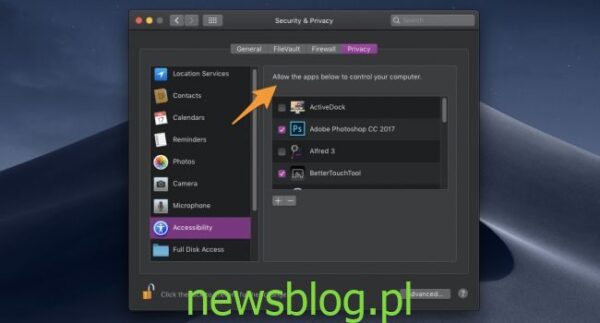
Ułatwienia dostępu są bardziej powszechne i umożliwiają aplikacji sterowanie systemem oraz nasłuchiwanie go poza własnym kontenerem. Jest to często stosowane w przypadku aplikacji rozszerzających funkcjonalność systemu lub uruchamiających procesy w tle, takich jak aplikacje zwiększające produktywność, na przykład Alfred. Wyświetlą się tutaj również sterowniki innych firm do urządzeń, takich jak kontrolery gier i specjalne myszy.
Powód, dla którego dostęp do ułatwień jest zablokowany, to fakt, że to samo uprawnienie może być również wykorzystywane przez złośliwe oprogramowanie, które nasłuchuje naciśnięć klawiszy lub szpieguje Twoje zachowanie. Nie musisz się jednak martwić, ponieważ jest to dokładny powód tego systemu; jeśli przypadkowo uruchomisz złośliwą aplikację z niezaufanego źródła, będziesz musiał pozwolić jej na ręczne szpiegowanie. Dopóki tego nie zrobisz, wszystko będzie w porządku.
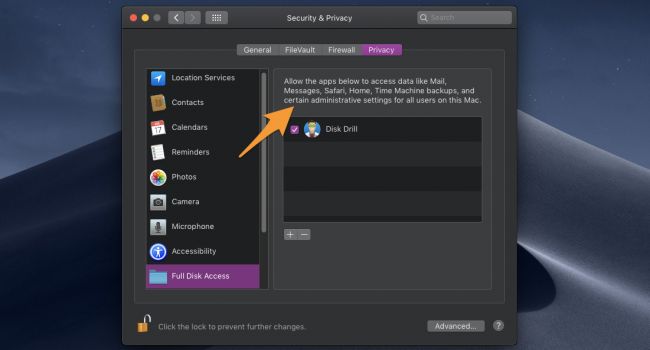
Pełny dostęp do dysku jest nieco inny i nie oznacza pełnego dostępu do dysku. Niektóre aplikacje, takie jak rozwiązania do tworzenia kopii zapasowych, skanery antywirusowe i narzędzia do czyszczenia dysku twardego, wymagają dostępu do skanowania wszystkich plików, w tym plików zablokowanych przez system i używanych przez inne aplikacje, takie jak Safari i Wiadomości. Pełny dostęp do dysku nie daje takich samych uprawnień do nasłuchiwania danych wejściowych i sterowania systemem, jak w przypadku ułatwień dostępu, dlatego aplikacja może zażądać obu uprawnień.
Nie jest to również coś, czego powinieneś się bać, ponieważ oznacza to po prostu, że aplikacja jest oznaczona jako zaufana, aby mogła uzyskać dostęp do Twoich danych. Wciąż będziesz chciał włączyć tylko aplikacje, które mają dobry powód do skanowania całego dysku, ale w rzeczywistości nie ma zbyt wiele zablokowanych uprawnień w ramach „Pełnego dostępu do dysku”.
Nie daje to jednak dostępu do katalogu głównego aplikacji, co dałoby jej możliwość usuwania lub modyfikowania plików systemowych używanych przez macOS do uruchomienia. Jeśli aplikacja chce mieć uprawnienia administratora, musisz ręcznie wprowadzić hasło.
Zmiana ustawień zabezpieczeń
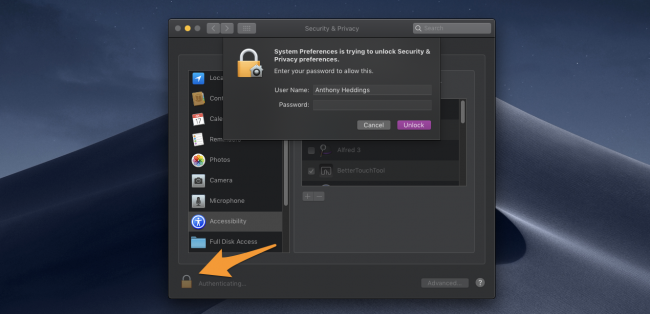
Jeśli istnieje aplikacja, do której wolisz nie mieć dostępu do swojego systemu, możesz edytować uprawnienia, klikając kłódkę w lewym dolnym rogu ekranu ustawień bezpieczeństwa i prywatności oraz wprowadzając hasło, ponieważ z technicznego punktu widzenia nawet Preferencje systemowe wymagają pozwolenia na edytowanie swoich ustawień.
Następnie możesz wyłączyć pole obok aplikacji lub całkowicie ją usunąć za pomocą przycisku „-”.
Jeśli aplikacja zażądała Twojej zgody i nie ustawiła jej automatycznie, możesz ją włączyć ręcznie, dodając ją do listy za pomocą przycisku „+”.
newsblog.pl
Maciej – redaktor, pasjonat technologii i samozwańczy pogromca błędów w systemie Windows. Zna Linuxa lepiej niż własną lodówkę, a kawa to jego główne źródło zasilania. Pisze, testuje, naprawia – i czasem nawet wyłącza i włącza ponownie. W wolnych chwilach udaje, że odpoczywa, ale i tak kończy z laptopem na kolanach.